
تۆۋەن NVIDIA نى كېچىكتۈرۈش ھالىتى نېمە
چوڭايتىلغان سىن كارتىسى ئۈچۈن NVIDIA تەرىپىدىن ياسالغان تۆۋەن كېچىكىپ قالغان سىن سىستېمىسى ئەزەلدىن چاقىرىلىدۇ. ئۇ رامكىنىڭ پەيتىدىن بىر نەچچە قېتىم بىر تەرەپ قىلىشتىن بىر قېتىم بىر تەرەپ قىلىشتىن چىقىرىۋېتىڭ, بۇ ئويۇنلارنىڭ كېچىكىشىنىڭ تەلىپىگە تەسىر كۆرسىتىدۇ. بۇ تەڭشەكتە ئۈچ خىل قىممەت بار, بۇلارنىڭ ھەر بىرسى روشەن رامكىلارنى بېقىش مۇساپىسىگە مەسئۇل. Nvidia سىستېمىسى بەلگىلىگەن كېيىنكى گرافىكتا, تاللانغان پارامېتىر ۋە گرافىك كېچىكىشنىڭ تايىشىنى كۆرىسىز. بۇنىڭغا ئەگىشىپ «Ultra» نىڭ ئورنىتىلغاندا, بۇ ۋاقىتنىڭ توپقا ئورنىتىلغاندا, ئىشلەتكۈچىنىڭ ئويۇنلارغا تېخىمۇ تېز ئىنكاس قايتۇرالايدۇ, ئۇنى «تېز ئادەمگە »لا, ھەل قىلغۇچنىڭ تەنقىدىي يىقىلىشىغا يول قويىدۇ.
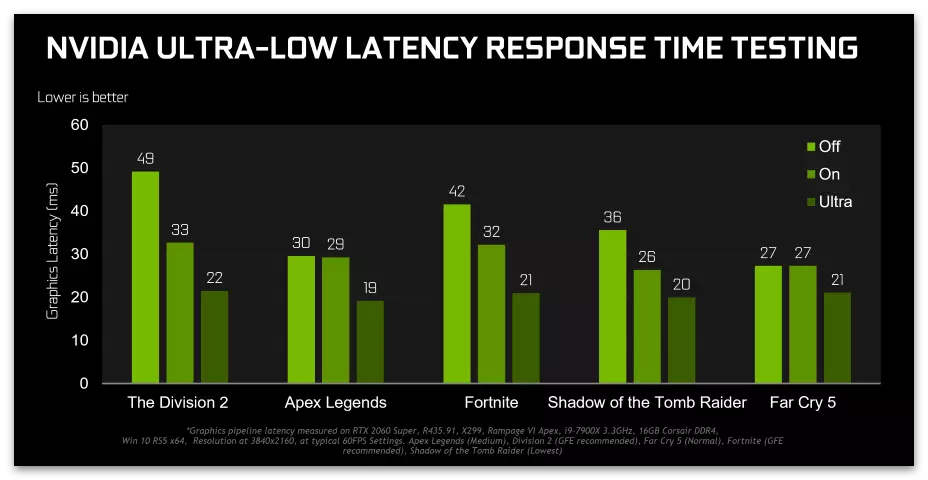
بۇ تېخنىكىنى ئىقتىدار بېرىش پرىنسىپىغا تەھلىل قىلايلى, ئادەتتە ئۇنىڭ نېمە ئۈچۈن كېرەكلىكىنى چۈشىنىش كېرەك ۋە كومپيۇتېرغا قاچىلانغان تۆمۈرنىڭ تەسىرى قانچىلىك تەسىر كۆرسەتتى. ئويۇندىكى رامكىلار رېكورتقا قويۇلغان, يەنى ئېكراندا كۆرسىتىشنى پىششىقلاپ ئىشلەشنى ئوتتۇرىغا قويغان. بۇ گرافىك بىر تەرەپ قىلغۇچ قىلغان, تەرتىپنىڭ ئۆزى سېكۇنتتىن تۆۋەن داۋاملىشىدۇ. سۈكۈتتىكى ھالەتتە, بەزى ئىسلامنى ئاستىلىتىدۇ, بۇ رامكا يۆتكەش مۇساپىنى ئاستىلايدۇ. تۆۋەن كېچىكىش تېخنىكىسى بۇنداق لەۋلەرنى يوقىتىدۇ ۋە ھەر بىر خادىمنىڭ ۋاقىتنى ۋاقتىدا بېرىشىگە يول قويىدۇ. بۇ ئىقتىدار بىلەن مۇناسىۋەتلىك بىر قانچە مۇھىم ئىنچىكە ئەزالار بار:
- تۆۋەن كېچىكتۈرۈش ھالىتى يولنى مەركەز قىلغان, ئەمما ئويۇن جەريانىدا ئۇ بىر سوئالنى داۋالاشتا% 100 يۈكلەنمەسلىكى كېرەك. بىر تەرەپ قىلغۇچ, شەكىللەندۈرۈش ۋە رامكىسىغا رەھمەت, بىر تەرەپ قىلىش سىن كارتىسى بىلەن مۇناسىۋەتلىك. لاپا يۈز بەرگەن بولسا, ئىشلەتكۈچى ئېكراندىكى كىچىك قورۇنى راھەت ئويۇن بىلەن ئارىلىشىپ كېتىدۇ.
- قاراپ چىقىلىۋاتقان ئىقتىدار سېكۇنتنىڭ سېكۇنتنىڭ سانىنى كۆپىيىشكە مۇناسىۋەتلىك ئەمەس, تۆمۈردىن تۆمۈر يولنىڭ ئەڭ ئالىيجانداشلىرىنىڭ سانىنى ئاشۇرۇشقا مۇناسىۋەتلىك ئەمەس. ئۇ ۋاقىتنىڭ كېچىكىشنى ئازايتىدىغانلىقىنى, بەزىدە ھەتتا بىر پىرسەنت ھەتتا بىرلەپ ئويۇندىكى ئومۇمىي FPS نى تۆۋەنلىتىدىغان, شۇڭا تۆۋەن كېچىكىش ھالىتىنى ئاكتىپلىماقچى بولسىڭىز, گىردابىغا بېرىپ قويۇشى كېرەك.
- قاچىلانغان قوزغاتقۇچنى 436.02 نەشرىنى تەلەپ قىلمايدۇ, ئۇنىڭدىن بۇيان ئۇنىڭدىن بۇيانقى بۇ تېخنىكا قوللانمىغان. بۇنىڭدىن باشقا, ئەگەر بىۋاسىتە يورۇقلۇق 12 ياكى دۇلكان گركان گركان گراك بىر پىششىقلاش ئويۇنلىرىدا ئىشلىتىلسە, ئۇنداقتا تۆۋەن كېچىكىش ھالىتى نۇتۇق سۆزلەش سەۋەبىدىن قىسقا ۋاقىت سەۋەبىدىن ئىشلىمەيدۇ, ئەمما قىسقا ۋاقىت ئىچىدە رامكا ئەۋەتىشنىڭ سىن كارتىسى تەڭشىكىدە باشقا ۋاسىتىلەرنى تارتىدۇ.
ھالەتنى ئىزدەڭ ۋە قوزغىتىش
بىز سىن كارتىسىنىڭ تەڭشەكلىرىدە كۆزنى يۇمۇپ ئاچقۇچە نەتىجىنى قايتۇرۇشنى بىر تەرەپ قىلىمىز ۋە ھەرىكەتنى باھالايدۇ. بۇنى قىلىش ئۈچۈن, قاچىلانغان قوزغاتقۇچنىڭ بولۇشىڭىز كېرەك, ئەگەر ئۇ ئۇنى يېڭىلاشقا خېلى يېڭىلىمىغان بولسا, يېڭى نەشرىنىڭ مۇۋاپىق ئورنىتىلغان ئۆلچەملىك ئۇسۇلىنى ئىشلىتىڭ.
تېخىمۇ كۆپ ئوقۇڭ: NVIDIA سىن كارتىسى شوپۇرى
تۆۋەن كېچىكىپ قالسىلا تېخنىكىسى بىلەن ئىشلەشنى باشلىغاندىن كېيىن, تۆۋەندىكى پارامېتىر ئىزدەش كۆرسەتمىسىگە دىققەت قىلىڭ.
- ئۈستەل يۈزىدىكى قۇرۇق ئورۇننى چېكىپ «NVIDIA كونترول تاختىسى» نى تاللاڭ ». ئەگەر بۇ ئۇسۇل سىزگە ماس كەلمىسە, يەنە يەنە يەنە بىر بار, تەڭشەكلەر بار ئوڭۇشلۇققا كىرىشىڭىزگە يول قويىدۇ.
تېخىمۇ كۆپ ئوقۇڭ: NVIdia كونترول تاختىسىغا يۈگۈرۈڭ
- «3D پارامېتىرلار» بۆلىكى, تۈرىنى «3D پارامېتىرلارنى باشقۇرۇش» كاتېگورىيەدە.
- دۇنيا پارامېتىرلىرى بەتكۈچلىرىدە «تۆۋەن كېچىكىش ھالىتى» بىلەن تىزمىنى تېپىڭ.
- ئۇنىڭ قىممىتى بىلەن بىر تىزىملىك ئاچسىڭىز, ئۈچ خىل تاللاشلارنى كۆرىسىز. ھەر بىر نۇتۇقنىڭ ھەرىكىتى بۇ ماقالىنىڭ كېيىنكى بۆلۈمىدە ماڭىدۇ.
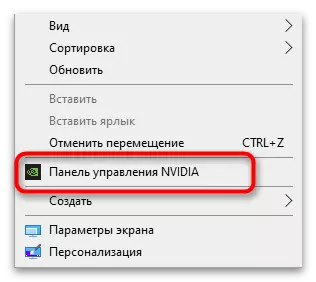
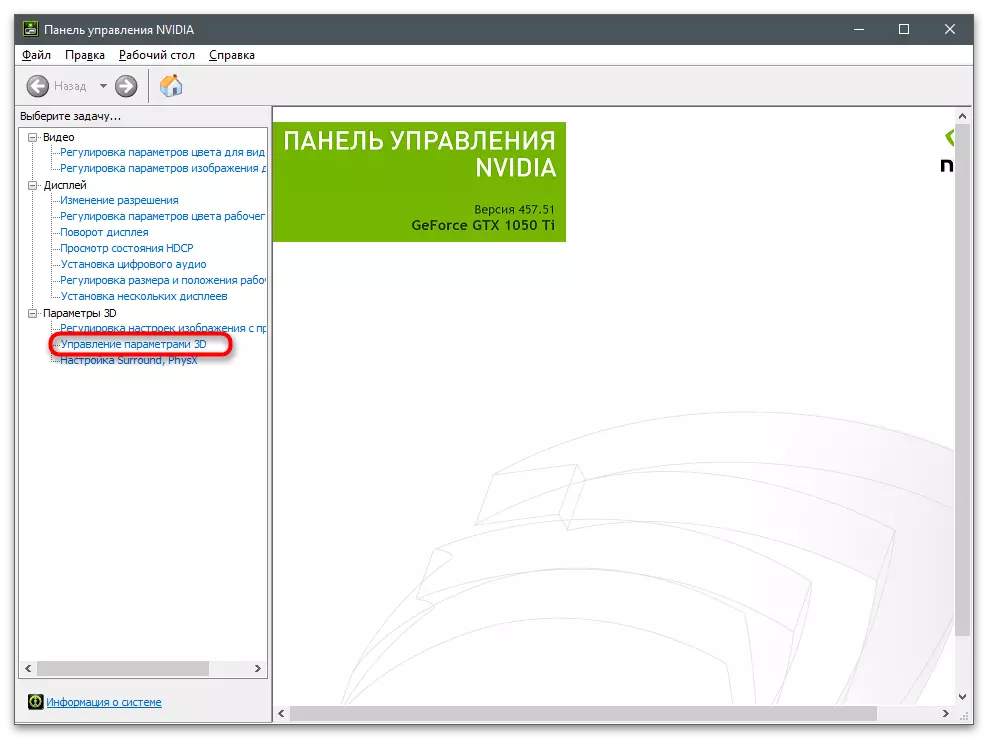
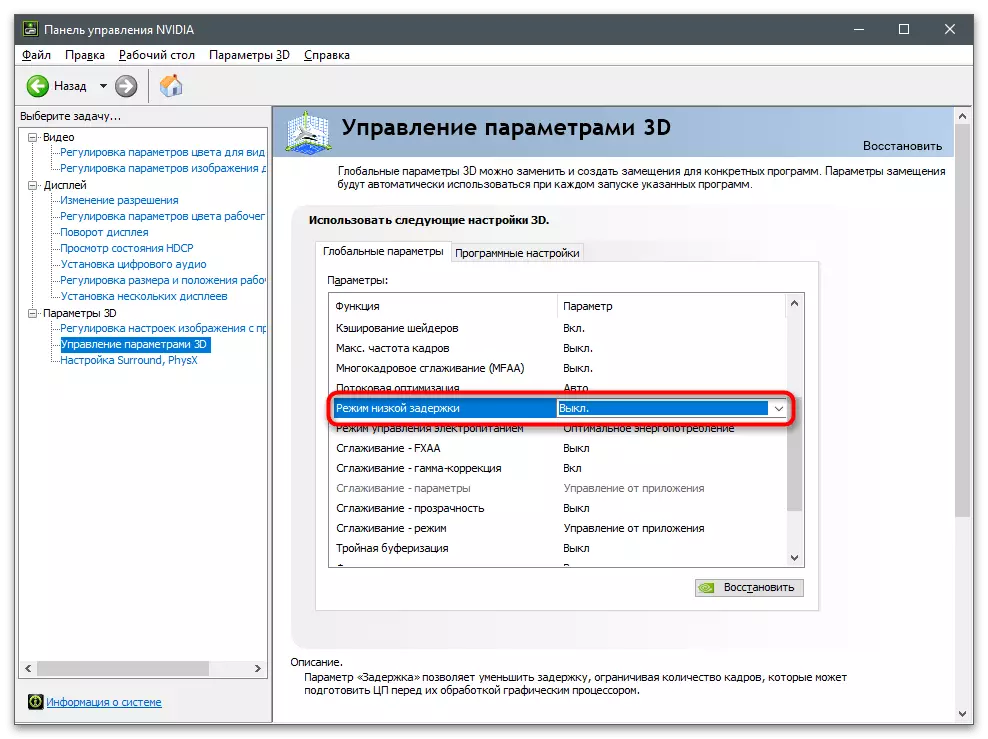
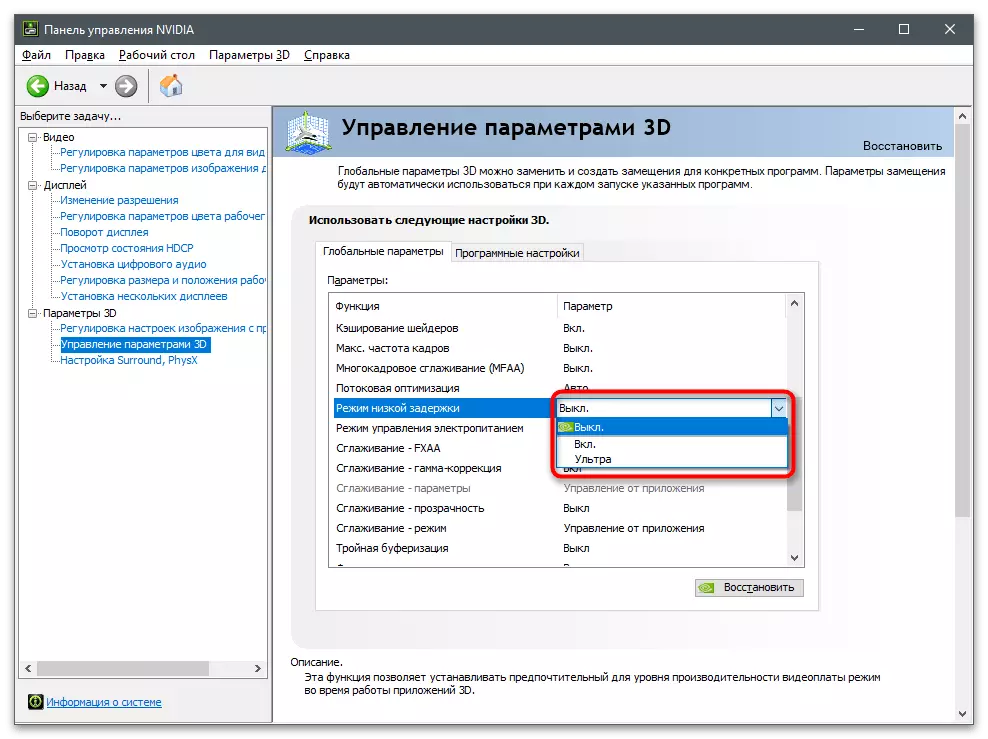
Nvidia تۆۋەن كېچىكىش ھالىتى تاللاش
ھازىر پارامېتىر ئورنىنىڭ ئورنى بىلەن شۇكى, ھەممە نەرسە ئېنىق, ئۇنىڭ قىممىتىنى تاللاشتىن سوئال ئوچۇق. ئۇ قايسى ئويۇنلارغا باغلىق, سىز ھەر قانداق ئويۇنلارغا باغلىق بولۇشىڭىزغا باغلىق, سىزدە لەگلەك ۋە قورۇما قورۇما قورۇمىسىنىڭ قىممىتىنى «Ultra» دىكى تۆۋەن كېچىكىش ھالىتىگە قويۇڭ. ئۈچ خىل تەڭشەكنىڭ ھەممىسىنى ئويلاڭ:
- Off بۇ خىل ئەھۋالدا, ئويۇن ماتورى ئاپتوماتىك بىر تەرەپ قىلىش ئۈچۈن ئۈچتىن ئۈچ رامكىنى بىر تەرەپ قىلىدۇ (بەزىدە ئازراق بولسىمۇ, روشەن كەڭ بەلۋاغلىق كەڭ بەلۋاغ بىلەن تەمىنلەمدۇ?
- Inc. چەكتىكى ئۆچرەتكە چەك قويۇلغان: قوللىنىشچان جەريانىدا: پەقەت ئىككى رامكا بىر تەرەپ قىلىنىپ, بۇ ئويۇن جەريانىدا كېچىكىشنى ئازراق تۆۋەنلىتىدۇ.
- Ultra. بۇ شەكىلدە, تېخنىكا بىر تەرەپ قىلغۇچنىڭ ئەڭ كۆپ كۈچىنى قوبۇل قىلىدۇ, چۈنكى ئۇ ئۆي-مۈلۈك ئۆچرەتسىز تەلەپ قىلغاندا دەرھال بىر تەرەپ قىلىش تور بېتىنى دەرھال ئەۋەتىدۇ. شۇڭا كېچىكىش ئەڭ تۆۋەن چەكلىنىدۇ, ئەمما CPU نىڭ يۈكى ئۆرلەيدۇ.
ئەگەر ئۆزگىرىشلەرنى قىلىپ بولغاندىن كېيىن, ئۇ ئېكراننىڭ پەقەت ئاشتى, بۇ تېخنىكىنى قايتا قوزغىتىش تېخىمۇ ياخشى, بۇ تېخنىكىنى ئۆچۈرۈپ, رامكىلارنى ئۆچرەتكە كەلتۈرىدىغان ۋە ئۇلارنى قويسىڭىز بولىدۇ. شۇنداق, شۇڭا كېچىكىش كېرەكلاب كېلىدۇ, ئەمما FS نىڭمۇ ئۆسۈشىگە ئېتىباركە بولمايدۇ.
تۆۋەن كېچىكىش ھالىتى NVIDIA تەڭشىكىنى ھازىر نۇرغۇن پارامېتىرلارنىڭ بىرى. پەقەت بىرلانى تەڭشەش ئۈچۈن پەقەت بىرنى تەڭشەشكە ياكى ئۇلارنى ئەلالاشتۇرۇشقا يېتەرلىك ئەمەس. كۆپىنچە ئەھۋاللاردا, شەخسىي تەلىپىگە ئاساسەن قىممەتكە ئاساسەن باشقا پارامېتىرلارنى ئىشلىتىشىڭىز كېرەك.
تېخىمۇ كۆپ ئوقۇڭ: nvidia سىن كارتىسى ئورنىتىش
